这篇文章主要介绍在python tkinter中Canvas如何实现进度条显示,文中介绍的非常详细,具有一定的参考价值,感兴趣的小伙伴们一定要看完!
如下所示:
from tkinter import *
import time
#更新进度条函数
def change_schedule(now_schedule,all_schedule):
canvas.coords(fill_rec, (5, 5, 6 + (now_schedule/all_schedule)*100, 25))
root.update()
x.set(str(round(now_schedule/all_schedule*100,2)) + '%')
if round(now_schedule/all_schedule*100,2) == 100.00:
x.set("完成")
root = Tk()
#创建画布
frame = Frame(root).grid(row = 0,column = 0)#使用时将框架根据情况选择新的位置
canvas = Canvas(frame,width = 120,height = 30,bg = "white")
canvas.grid(row = 0,column = 0)
x = StringVar()
#进度条以及完成程度
out_rec = canvas.create_rectangle(5,5,105,25,outline = "blue",width = 1)
fill_rec = canvas.create_rectangle(5,5,5,25,outline = "",width = 0,fill = "blue")
Label(frame,textvariable = x).grid(row = 0,column = 1)
'''
使用时直接调用函数change_schedule(now_schedule,all_schedule)
下面就模拟一下....
'''
for i in range(100):
time.sleep(0.1)
change_schedule(i,99)
mainloop()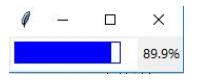
Python主要应用于:1、Web开发;2、数据科学研究;3、网络爬虫;4、嵌入式应用开发;5、游戏开发;6、桌面应用开发。
以上是“在python tkinter中Canvas如何实现进度条显示”这篇文章的所有内容,感谢各位的阅读!希望分享的内容对大家有帮助,更多相关知识,欢迎关注亿速云行业资讯频道!
免责声明:本站发布的内容(图片、视频和文字)以原创、转载和分享为主,文章观点不代表本网站立场,如果涉及侵权请联系站长邮箱:is@yisu.com进行举报,并提供相关证据,一经查实,将立刻删除涉嫌侵权内容。